Как восстановить заводские настройки (программный и жесткий сброс) Samsung Galaxy S10e, S10, S10 Plus
Следуйте приведенному ниже руководству, если вы хотите узнать, как стереть данные и восстановить заводские настройки Samsung Galaxy S10e, S10 или S10 Plus. Samsung Galaxy S10 – одно из самых быстрых устройств на рынке на данный момент. У него быстрый процессор, много оперативной памяти и новое обновление One UI. Это означает, что производительность вашего Galaxy S10 должна быть плавной и быстрой.
Google изо всех сил старается сделать Android максимально стабильным. В некотором смысле ему удалось достичь этого, но есть вещи, которые все еще нуждаются в улучшении. Несмотря на то, что S10 – очень мощный смартфон, через несколько месяцев использования он начнет тормозить и возникать проблемы.
Вот почему важно знать, как можно выполнить сброс до заводских настроек и стереть данные, и почему вы действительно должны это сделать. Сброс к заводским настройкам удаляет все приложения, установленные на вашем телефоне. По сути, это возвращает телефон к заводским настройкам. После восстановления заводских настроек вам необходимо снова настроить телефон, как и при первой покупке.
Программы для Windows, мобильные приложения, игры - ВСЁ БЕСПЛАТНО, в нашем закрытом телеграмм канале - Подписывайтесь:)
Как стереть данные и восстановить заводские настройки Samsung Galaxy S10
Почему сбросить ваш Samsung Galaxy S10
Как мы уже говорили, Galaxy S10 – очень мощный и быстрый смартфон. Однако система Android может замедлиться и снизить скорость телефона до такой степени, что он станет непригодным для использования. В этом случае рекомендуется восстановить заводские настройки. Сброс удалит все на вашем телефоне, включая ненужные и устаревшие данные, которые могут замедлить работу телефона. После сброса настроек телефон будет как новый и такой же быстрый, как и раньше.
Еще одна причина для удаления данных – это выход из цикла загрузки. Телефон Android переходит в цикл загрузки, когда пользователи устанавливают пользовательское ПЗУ, которое отличается от старого ПЗУ. Единственное решение – стереть данные.
1. Factory Data Reset – Настройки

Этот метод очень популярен, потому что вам не нужно выключать телефон. Все, что вам нужно сделать, это перейти в меню настроек и выбрать вариант, который удаляет все.
- Разблокируйте телефон и перейдите в Настройки.
- Прокрутите вниз и нажмите Общее руководство и выберите Перезагрузить.
- Из всех вариантов нажмите на Сброс данных. Телефон отобразит список всех файлов, которые будут удалены, и всех приложений, которые будут удалены.
- Нажать на Перезагрузить.
Это удалит все на вашем телефоне, включая вашу учетную запись Google, системные приложения и данные, установленные приложения, музыку, изображения и все другие пользовательские данные.
2. Сброс заводских данных – режим восстановления
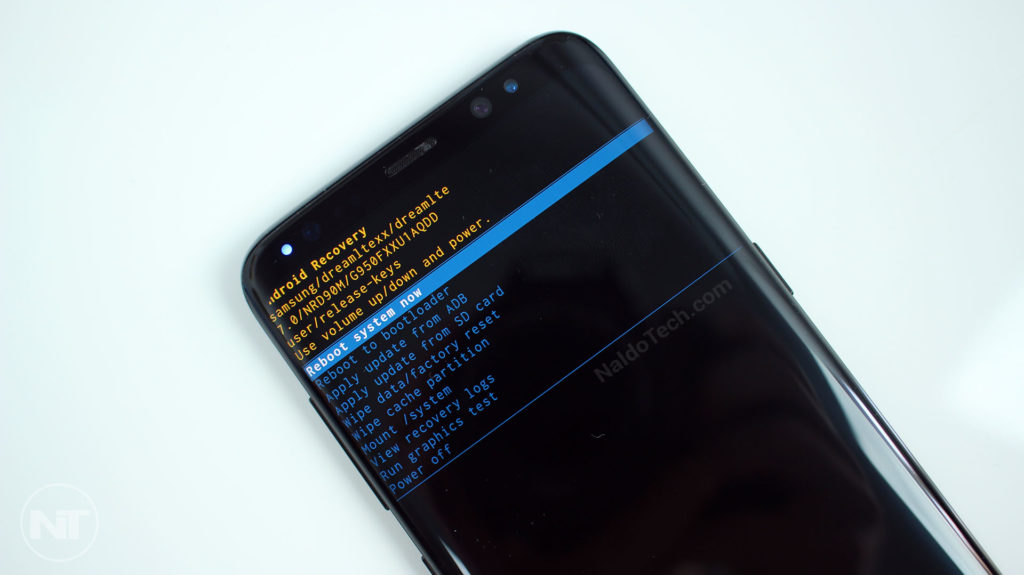
Этот метод требует, чтобы вы перешли в режим восстановления, чтобы стереть данные и выполнить сброс настроек до заводских. Это особенно полезно, когда ваш телефон застрял в цикле загрузки, и вы не можете сбросить настройки телефона с помощью первого метода.
- Нажмите и удерживайте кнопку питания на телефоне. Нажать на Выключение.
- Когда телефон полностью выключится, нажмите и удерживайте увеличение громкости, Bixby и клавиши включения в то же время. Удерживайте их нажатыми, пока не увидите логотип загрузочной анимации Samsung.
- Вы увидите множество опций в режиме восстановления. Используйте клавиши увеличения и уменьшения громкости, чтобы выделить Удалить данные / сброс настроек и нажмите кнопку питания, чтобы выбрать его.
- Телефон спросит вас, уверены ли вы, что хотите удалить все данные на вашем телефоне. Опять же, используйте клавиши громкости, чтобы выделить да и нажмите кнопку питания, чтобы выбрать его.
Телефон начнет стирать все данные на вашем Samsung Galaxy S10. После завершения процесса сброса перезагрузите телефон. Телефон загрузится и будет как новый. Вам будет предложено пройти процесс настройки.
Вот как стереть данные и восстановить заводские настройки Samsung Galaxy S10e, S10 и S10 Plus. Если у вас есть вопросы или проблемы, оставьте комментарий ниже, и мы вам поможем.
Программы для Windows, мобильные приложения, игры - ВСЁ БЕСПЛАТНО, в нашем закрытом телеграмм канале - Подписывайтесь:)

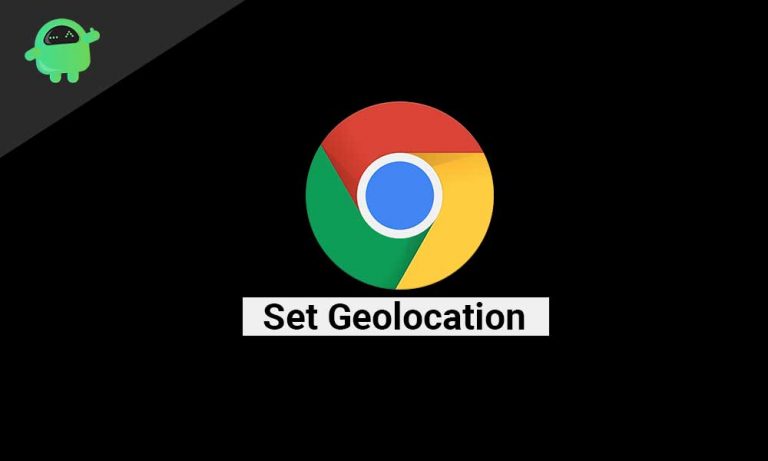
![Установите Android 9.0 Pie Custom ROM на Samsung Galaxy S6 [NexusOS ROM]](https://androidelf.com/wp-content/uploads/2021/03/galaxy-s6-android-9.0-pie-rom-768x432.jpg)

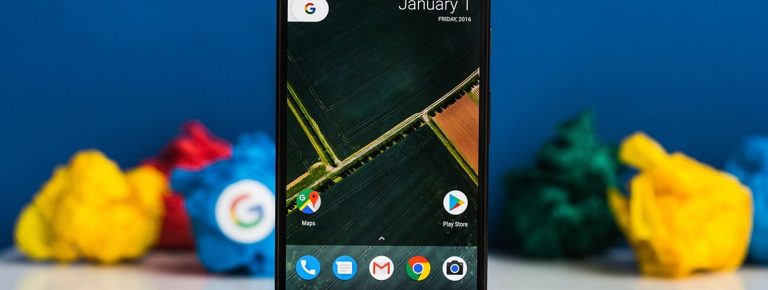
Инструкция выполнена, но в момент перезагрузки устройства я зажимаю три заветные клавиши и телефон показывает надпись galaxy s10 коротко вибрирует, будто перевели в режим вибро и далее он просто запускается и на экране блокировки после запуска появляются какие то слова
Могу приложить видео происходящего
При нажатии трёх кнопок загрузочная картинка не появляется.
Инструкция не работает, видимо какое обновление вышло и заблокировало эту функцию